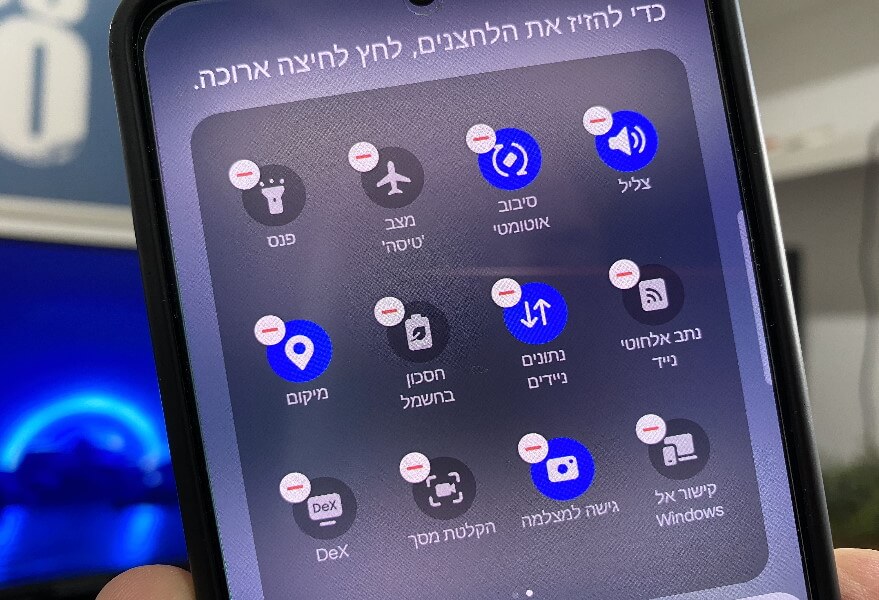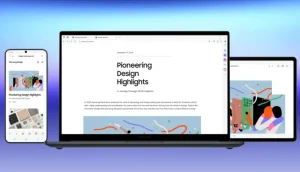בחלונית ההגדרות המהירות נמצאים כל ההגדרות, האפשרויות והפיצ'רים הבסיסיים והחשובים, כמו הווייפיי (WiFi), בלוטות' (Bluetooth), אינטרנט סלולרי (נתונים סלולריים), מצב טיסה, מצב חסכון בחשמל, פנס, מצב צלצול/שקט ועוד. דרך חלונית זו ניתן להגיע אליהם בצורה נוחה ומהירה ולאחר מכן, להפעיל/לכבות או לנהל אותם.
כל לחצן שנמצא בחלונית הזו מאפשר להפעיל או לכבות בלחיצה את ההגדרה, האפשרות או הפיצ'ר הקשורים אליו, או להגיע להגדרות המתקדמות של אותו פיצ'ר בלחיצה ארוכה.
הלחצנים המופיעים בחלונית ההגדרות המהירות כברירת מחדל נמצאים שם מפני שכך סמסונג החליטה. לדעתה מדובר בלחצנים החשובים והשימושיים ביותר בקרב משתמשיה, ואת האמת היא צודקת – חלקית. נכון, יש שם לחצנים מאוד שימושיים, אך יש גם כאלה שקצת פחות.
במדריך זה, נסביר כיצד להוסיף, להסיר או לשנות את מיקום הלחצנים שנמצאים בחלונית זו בממשק המשתמש One UI 6, כך שתוכלו להתאים אותה לשימושים ולהעדפות שלכם.
איך מוסיפים או מסירים לחצנים מחלונית ההגדרות המהירות בגלקסי
כדי להגיע ללחצן העריכה של חלונית ההגדרות המהירות, תצטרכו להחליק פעמיים מהחלק העליון של המסך כלפי מטה.
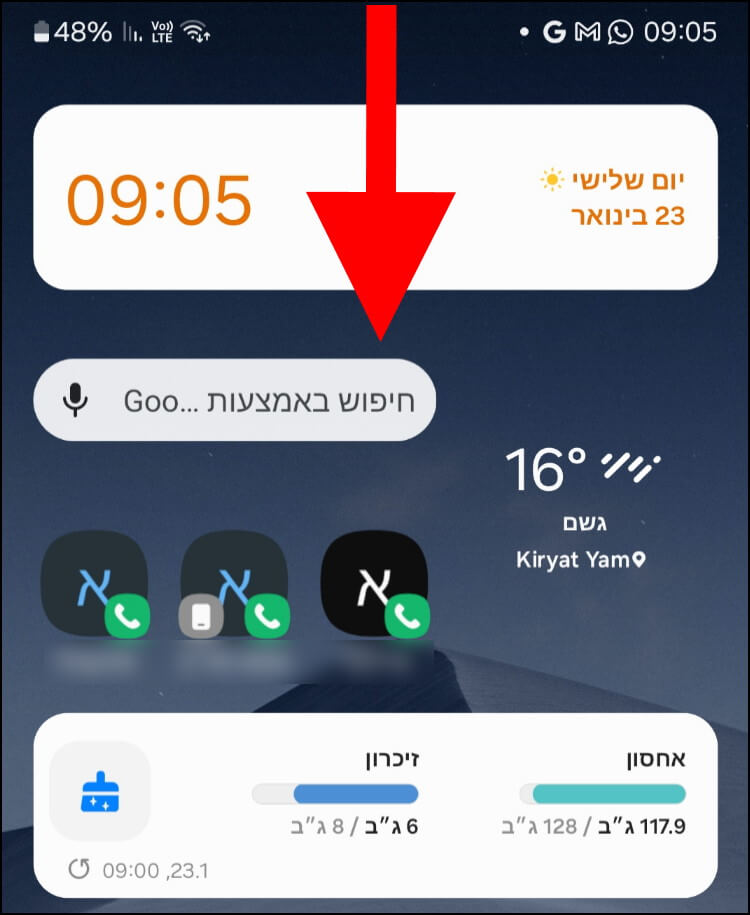
בחלונית ההגדרות המהירות שנפתחה, לחצו על לחצן העריכה (סמל בצורת עיפרון) שנמצא בפינה השמאלית העליונה של החלון.
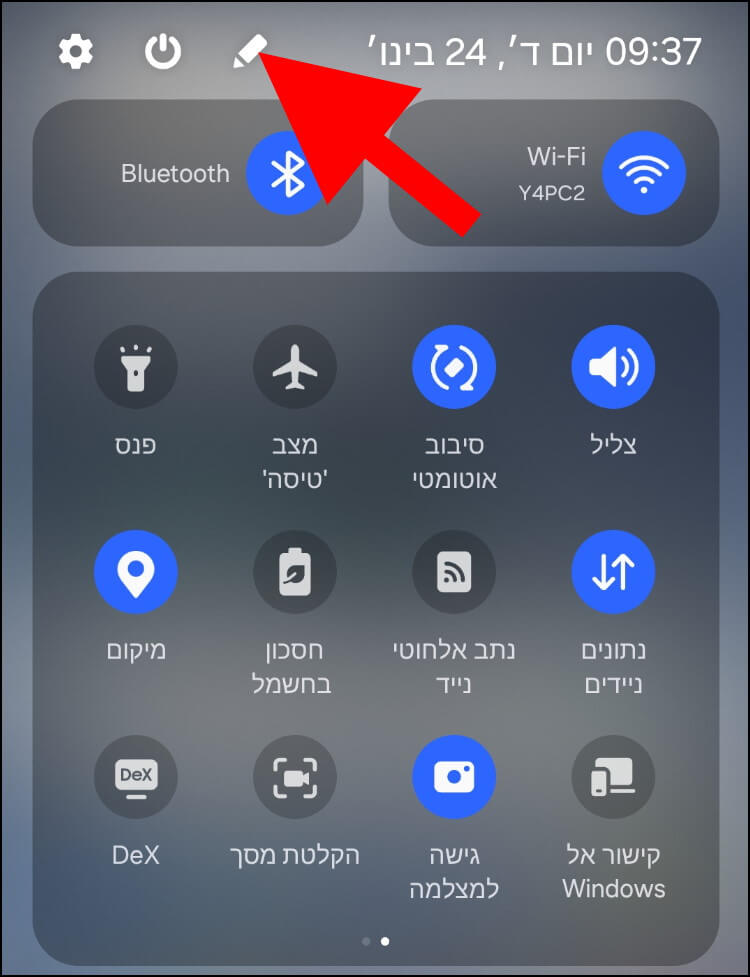
בחלק העליון של חלון העריכה שנפתח, יופיעו שתי אפשרויות: 'למעלה' ו- 'מלא'.
אם תרצו להסיר או להוסיף לחצנים לשורת הלחצנים שנמצאת בחלק העליון של חלונית ההגדרות המהירות, לחצו על לחצן ה- 'ערוך' שנמצא מתחת לאפשרות 'למעלה'.
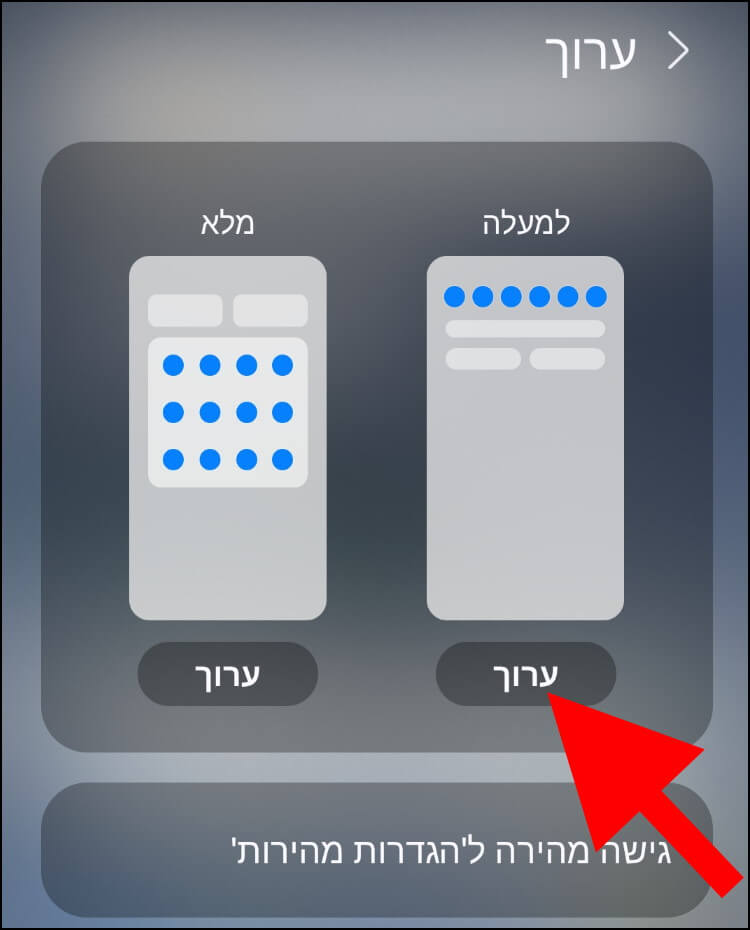
אם תרצו להסיר או להוסיף לחצנים לרשימת הלחצנים שנמצאת בחלק המרכזי של חלונית ההגדרות המהירות, לחצו על לחצן ה- 'ערוך' שנמצא מתחת לאפשרות 'מלא'.
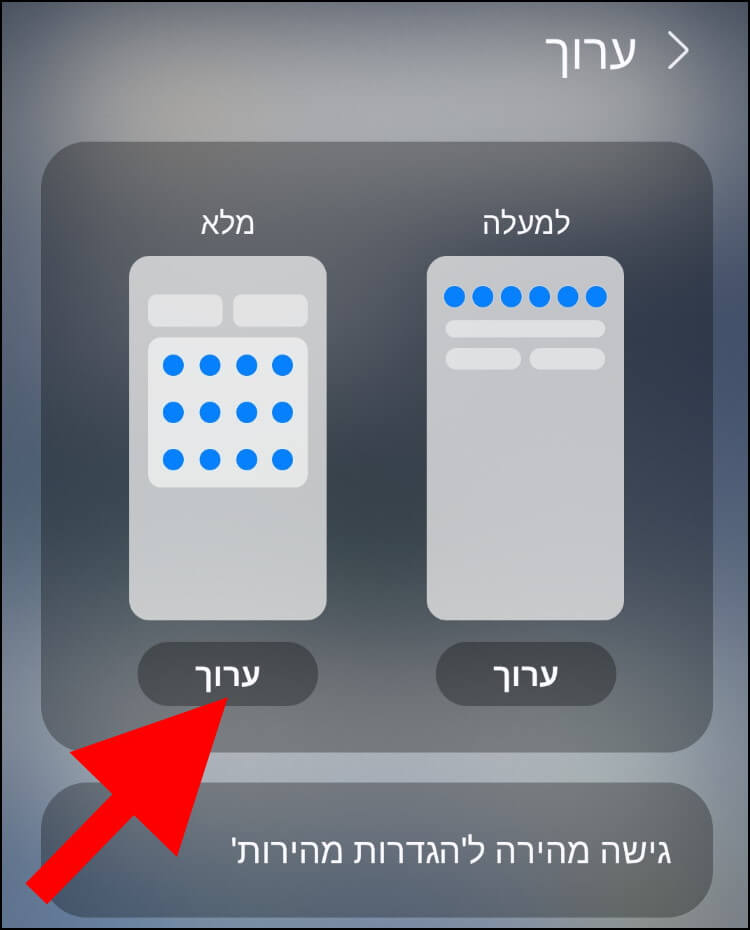
בחלון העריכה שנפתח, תוכלו להסיר או להוסיף לחצנים וגם לשנות את המיקום שלהם.
כדי להעביר לחצן מסויים למיקום אחר בחלונית, פשוט לחצו עליו לחיצה ארוכה וגררו אותו למיקום הרצוי.
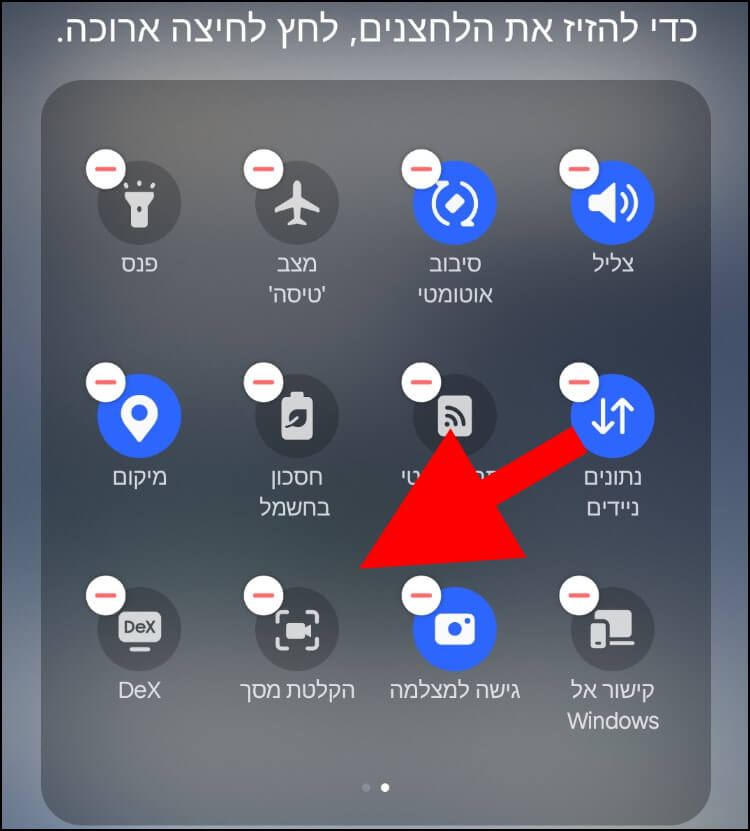
אם תרצו להסיר לחצן כלשהו, לחצו על לחצן ההסרה (סמל בצורת עיגול עם קו בתוכו) שנמצא מעליו.
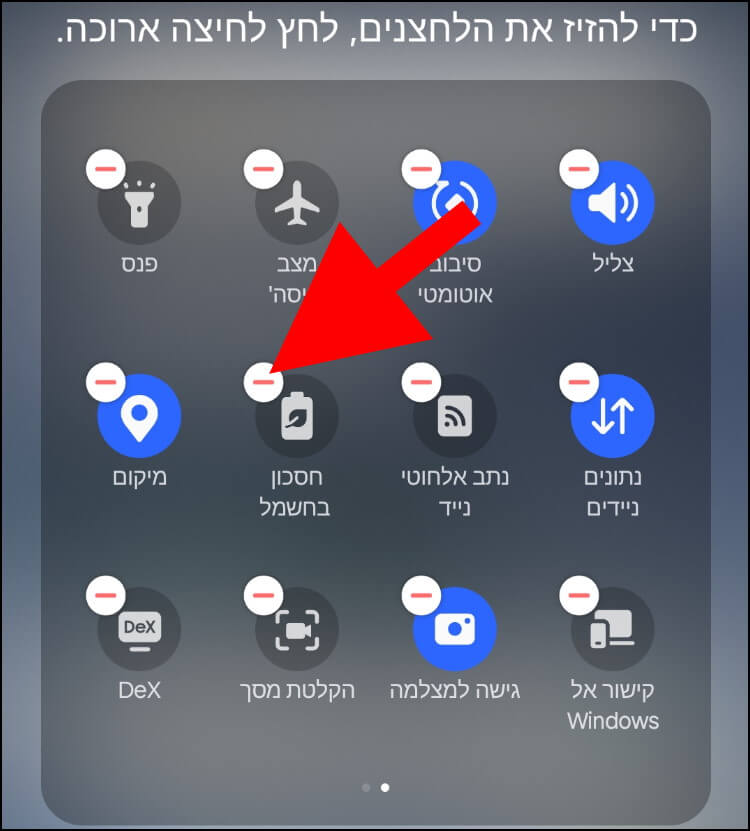
אם תרצו להוסיף לחצן מסויים שנמצא ברשימת הלחצנים הזמינים שמופיעה בחלק התחתון של החלון, ראשית כל, בידקו אם יש מקום פנוי בשבילו בחלונית ההגדרות המהירות.
לאחר מכן, גררו אותו מהחלק התחתון של החלון למיקום הרצוי בחלונית ההגדרות המהירות.
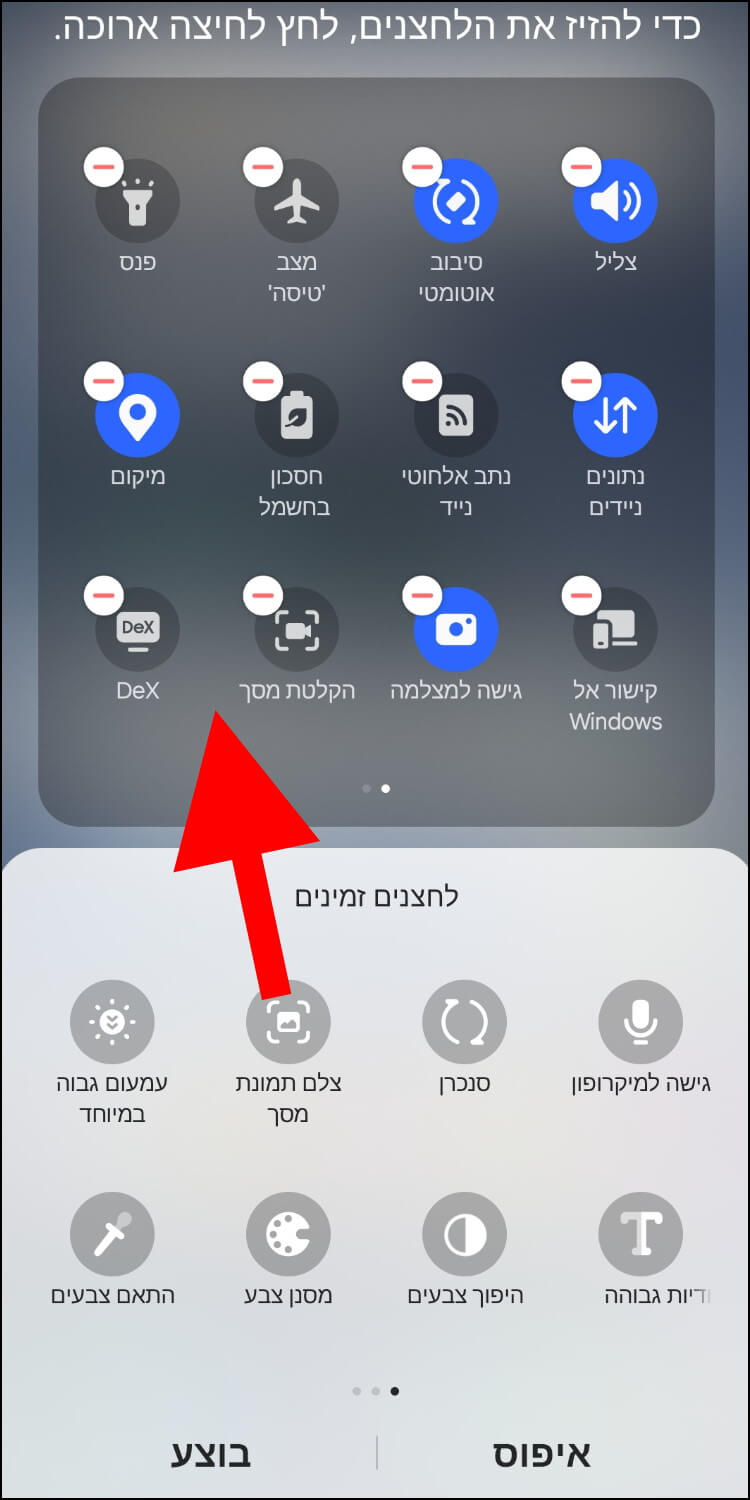
לאחר שתסיימו לערוך את חלונית ההגדרות המהירות, לחצו על האפשרות 'בוצע' שנמצאת בחלק התחתון של החלון.
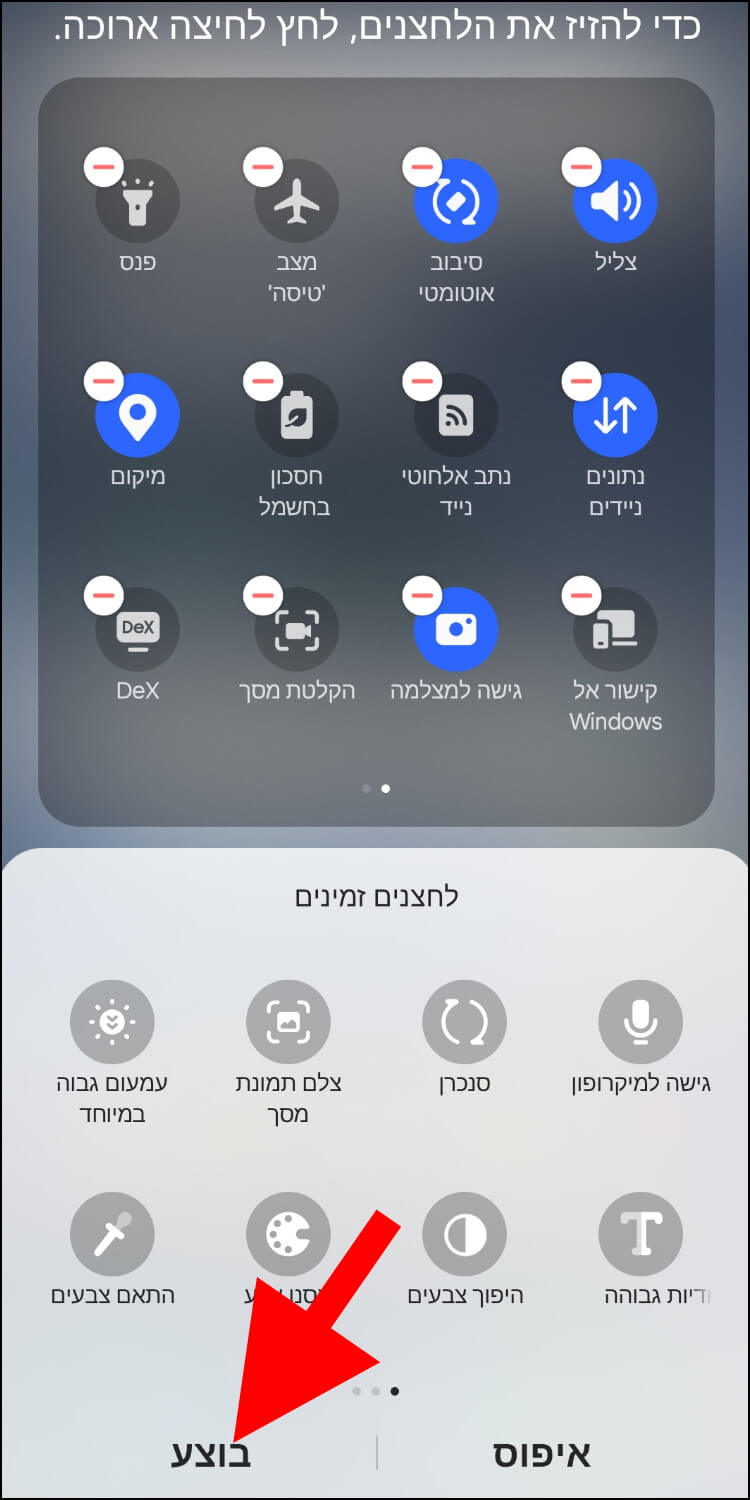
כעת, בחלונית ההגדרות המהירות יופיעו כל הלחצנים שבחרתם.